今日の為替レート
お振込銀行
クレジットカード支払い
ログイン | LOGIN
商品カテゴリー
- ブランドファッション
- ファッション/雑貨
- ビューティー
- 食品
- 出産/育児
- 生活雑貨
- パソコン
- レジャー
태블릿 키보드 무선 블루투스 휴대용 슬림 충전식 백라이트 윈도우 태블릿용
|
|||||||||||||||||
| 商品購入についてのご案内 | |||
|
|||

 |  |  |
[01]white with touchpad | [02]black with touchpad | [03]white |
 | ||
[04]black |
그라디언트 색상 RGB 백라이트 키보드 및 마우스 세트
새로운 무지개 그라디언트 LED 조명, 편안한 타이핑, 조용한 타이핑.
 2 가지 조명 모드 7 가지 색상의 조명
2 가지 조명 모드 7 가지 색상의 조명
(??) 버튼
한 번 누르십시오: 백라이트를 켜고
두 번 누르십시오: 호흡 빛으로 전환하십시오.
세 번 누르십시오: 모든 조명을 끄십시오.
(RGB) 버튼
밝은 색상을 조정하십시오.
호흡 조명 모드는 조정을 지원하지 않습니다. 




 다중 운영 체제에 적합
다중 운영 체제에 적합
안드로이드/윈도우/iOS/맥 OS 시스템 지원... 등 스마트 폰, 태블릿, 노트북.
3 시스템 스위칭
(키보드를 연결하기 전에 필요한 시스템을 전환하십시오)  매우 얇고 휴대하기 쉽습니다.
매우 얇고 휴대하기 쉽습니다.
일반 키보드 및 마우스와 비교할 때 키보드와 마우스는 얇으며 배낭/서류 가방 공간을 차지하지 않아 휴대가 쉽습니다.

 두드리는 것은 조용합니다.
두드리는 것은 조용합니다.
음소거 버튼, 편안한 타이핑,
조용한 환경에서 사용하기에 매우 적합합니다. 


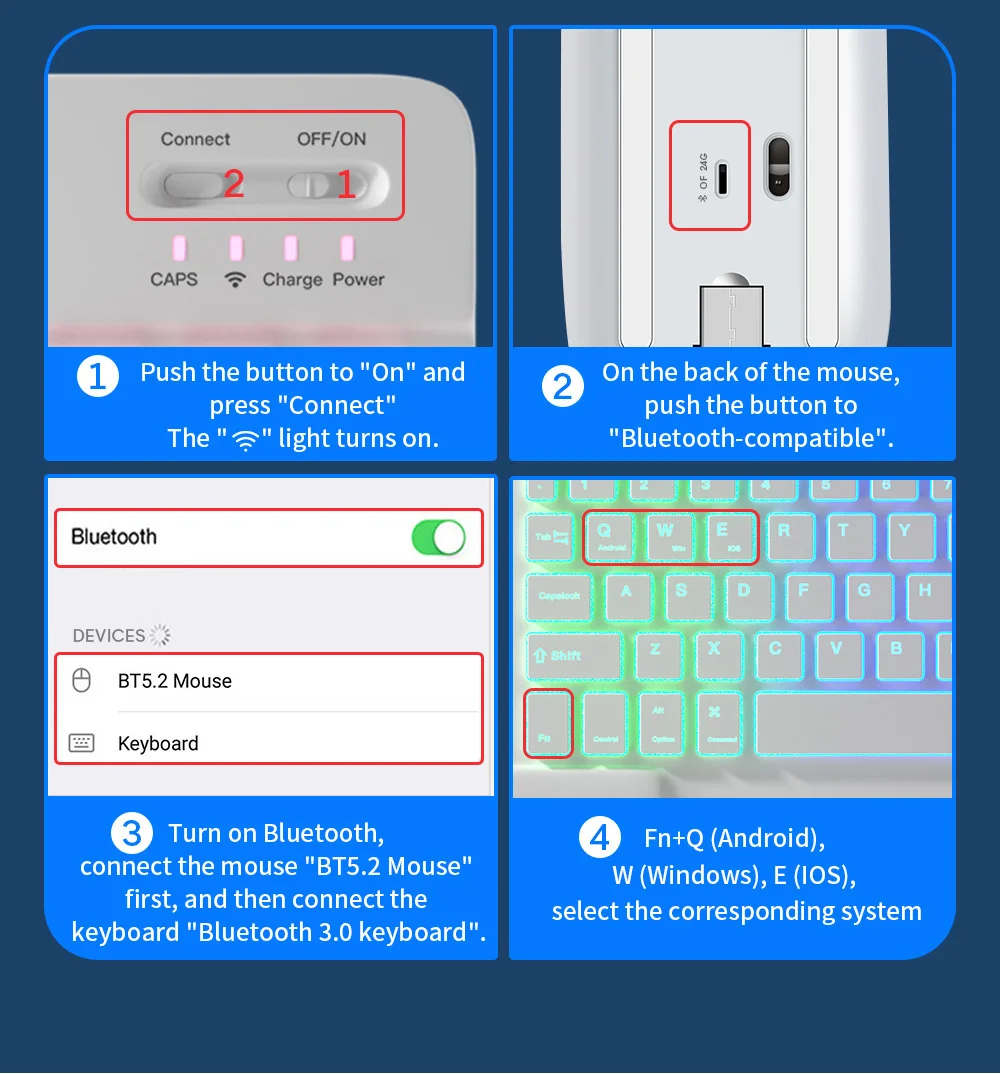
FAQ
Q: 키보드와 마우스를 연결하는 방법?
A: 마우스를 먼저 연결 한 다음 키보드를 연결하십시오.
마우스: 스위치를 "Bluetooth" 아이콘으로 밀고 장치 Bluetooth 목록에서 "마우스" 로 Bluetooth 연결을 찾습니다.
키보드: 오른쪽 상단의 스위치를 "ON" 으로 누르고 "연결" 을 누른 다음 장치 블루투스 목록에서 "키보드" 로 Bluetooth 연결을 찾으십시오.
Q: Android/Windows/iOS간에 시스템을 전환하는 방법은 무엇입니까?
A: Fn + Q(Android)/Fn + W(Windows)/Fn + E(iOS) 를 눌러 시스템을 전환합니다. 시스템 단축키마다 다릅니다. 잘못된 시스템으로 전환하면 키보드의 내용 입력에 영향을 미칩니다.
Q: 다른 언어 키보드의 입력 방법을 구성하는 방법은 무엇입니까?
A: iPad를 예로 들어 "일반"-"키보드"-"키보드"-"새 키보드 추가" 를 엽니 다. (다른 시스템의 경우 iPad 예제의 팁에 따라 시스템 설정에서 설정하십시오.)
러시아어 + 영어 키보드: 러시아어 키보드 입력 방법을 선택하십시오.
한국어 + 영어 키보드: 한국어 키보드 입력 방법을 선택합니다.
프랑스어 + 영어 키보드: 프랑스어 (프랑스)-AZERTY 키보드 입력 방법을 선택하십시오.
스페인어 + 영어 키보드: 스페인어 (스페인) 키보드 입력 방법을 선택합니다.
포르투갈어 + 영어 키보드: 포르투갈어 (포르투갈) 키보드 입력 방법을 선택합니다.
Q: 키보드는 어떤 기호 및 문자를 지원합니까?
A: 해당 언어 키보드를 찾으려면 아래 그림을 확인하십시오.
Q: iOS 시스템에서 마우스를 사용할 때주의해야 할 점은 무엇입니까?
A: 13.0 이상으로 IOS 시스템을 업그레이드하십시오.
Q: 블루투스가 "연결된" 마우스를 표시하지만 커서가없는 이유는 무엇입니까?
A: 설정을 열고 접근성을 찾은 다음 보조 터치를 켭니다.
Q: 마우스가 iPad에서 스크롤 휠 슬라이딩 방향을 어떻게 변경합니까?
A: 마우스가 연결되어 있고 "일반" - "트랙 패드 및 마우스" - "자연 스크롤" 을 닫습니다.
Q: 키보드 및 마우스에 사용되는 장치 모델은 무엇입니까?
A: 스마트 폰, 태블릿, 노트북에 적합합니다. (키보드의 버튼 레이아웃이 기존 키보드와 다르기 때문에 랩톱에서 사용할 때 버튼 단축키가 다르므로 직접 사용해보십시오.)
Q: 키보드 입력 언어를 전환하는 방법은 무엇입니까?
A: Android: 셔츠 + 스페이스바 또는 셔츠를 눌러 다른 언어로 전환합니다.
IOS: Ctrl + 스페이스 바를 눌러 언어 간을 전환합니다.











